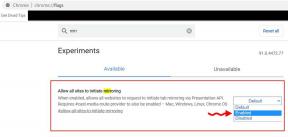Fix: ASUS ROG Strix G15 och G17 laddas inte
Miscellanea / / April 29, 2023
ASUS ROG Strix G15 och G17 är kraftfulla spelbärbara datorer som ger användarna en uppslukande spelupplevelse. Tyvärr har vissa användare upplevt problem med att deras bärbara datorer inte laddas. Om du är en av dem kanske du undrar varför din bärbara dator inte laddas och hur man fixar det. I den här artikeln ger vi flera lösningar som hjälper dig att fixa laddningsproblemet på din ASUS ROG Strix G15 och G17.

Sidans innehåll
- Varför laddas inte min ASUS ROG Strix?
-
Åtgärda ASUS ROG Strix G15 och G17 laddningsproblem
- Fix 1: Kontrollera din strömförsörjning
- Fix 2: Kontrollera laddningsporten och kabeln
- Fix 3: Utför en hård omstart
- Fix 4: Kör batteridiagnosverktyget i MyASUS-appen
- Fix 5: Uppdatera BIOS
- Fix 6: Installera om batteridrivrutinen
- Fix 7: Använd Full Capacity Mode i ASUS Battery Health Charging
- Fix 8: Kalibrera om batteriet
- Fix 9: Kontakta ASUS Support
-
Vanliga frågor
- Hur fixar jag laddningsproblem på min ASUS ROG Strix G15 och G17?
- Vad är standardladdningstiden för ASUS ROG Strix G15 och G17?
- Vad ska jag göra om min ASUS ROG Strix G15 och G17 fortfarande inte kan laddas?
- Vilken typ av strömkälla ska jag använda för att ladda min bärbara dator?
- Slutord
Varför laddas inte min ASUS ROG Strix?
Innan du felsöker, låt oss förstå varför den bärbara datorn inte laddas. Det finns många anledningar till varför din ASUS ROG Strix kanske inte laddas. De vanligaste orsakerna är dock:
- Laddningskabeln kanske inte är ordentligt ansluten, eller så kan laddningsporten vara smutsig eller igensatt.
- Laddningskabeln eller adaptern kan ha synliga skador, såsom slitna ledningar eller böjda stift, vilket inte tillåter laddning.
- Det kan hända att uttaget eller strömkällan inte fungerar korrekt, eller så kan kontakten eller sladden skadas.
- Ett programvaruproblem på din bärbara dator, till exempel föråldrad BIOS, kan orsaka problemet.
- Batteriet kan vara gammalt, skadat eller inte kalibrerat, vilket kan förhindra laddning.
- Problemet kan också orsakas av ett hårdvaruproblem i den bärbara datorn, till exempel en felaktig laddningsport eller batteri.
Åtgärda ASUS ROG Strix G15 och G17 laddningsproblem
Nu när du vet orsakerna bakom det här problemet, låt oss se hur du kan fixa det. Det finns flera korrigeringar som du kan försöka åtgärda det här problemet. Vi har listat några av de mest effektiva nedan. Se till att prova dem alla.
Fix 1: Kontrollera din strömförsörjning
Det första steget för att lösa ditt laddningsproblem är att kontrollera din strömförsörjning. Se till att adaptern är ordentligt ansluten och att vägguttaget ger ström. Om adaptern verkar fungera korrekt är nästa steg att kontrollera strömkabeln. Se till att kabeln är ordentligt ansluten till den bärbara datorn och adaptern. Om kabeln verkar i gott skick är nästa steg att kontrollera den interna strömförsörjningen.
Om din bärbara dator fortfarande inte laddas är nästa steg att öppna den bärbara datorn och inspektera strömförsörjningen. Se till att alla kablar är ordentligt anslutna och att det inte finns några synliga skador. Om allt verkar vara i sin ordning kan problemet bero på själva strömförsörjningen. Försök att byta eluttag för att åtgärda problemet.
Annonser
Fix 2: Kontrollera laddningsporten och kabeln
Nästa steg är att kontrollera laddningsporten och kabeln. Kabeln eller porten kan ha lossnat eller skadats, vilket har resulterat i ett anslutningsproblem. Kontrollera först kabeln för att säkerställa att den är ordentligt ansluten till den bärbara datorn. Kontrollera sedan porten för synliga skador eller hinder. Om du hittar några skador eller skräp, rengör porten med en mjuk trasa och se till att kabeln är ordentligt ansluten.
När du har kontrollerat laddningsporten och kabeln, försök att ansluta kabeln till en annan strömkälla. Om den bärbara datorn fortfarande inte laddas, prova att använda en annan kabel eller laddare för att se om den bärbara datorn börjar laddas.
Fix 3: Utför en hård omstart
Om din ASUS ROG Strix G15 eller G17 bärbara dator fortfarande inte laddas, försök att utföra en hård omstart. Att utföra en hård omstart kan hjälpa till att lösa laddningsproblemet.
En hård omstart, även kallad strömcykel, är när du helt stänger av din bärbara dator och sedan slår på den igen. Detta skiljer sig från en vanlig omstart, vilket är när du stänger av din dator och sedan startar om den. En hård omstart kan hjälpa till att rensa ut eventuella problem som hindrar din bärbara dator från att laddas ordentligt. Så här gör du:
- Se till att den bärbara datorn är urkopplad.
- Tryck sedan och håll in strömknappen för 30 sekunder. Detta kommer att helt stänga av den bärbara datorn och rensa bort all lagrad energi.
- När den bärbara datorn är avstängd ansluter du strömkabeln tillbaka till den bärbara datorn. Slå sedan på den igen och se om laddningsproblemet har lösts.
Fix 4: Kör batteridiagnosverktyget i MyASUS-appen
Om ovanstående lösningar inte fungerar kan du köra batteridiagnosverktyget i MyASUS-appen. Det här verktyget kan hjälpa till att identifiera orsaken till laddningsproblemet och tillhandahålla lösningar för att åtgärda det. Följ stegen nedan:
- Öppna MyASUS app på din bärbara dator.
- I den MyASUS app, klicka på Kundsupport från den vänstra rutan.
- Gå sedan till Systemdiagnos fliken och klicka på Batteriproblem.
- Klicka på Kolla upp knappen för att köra diagnosverktyget.
Appen analyserar sedan din bärbara dators batteriprestanda och låter dig veta om det finns några potentiella problem. Om några potentiella problem upptäcks kommer appen att ge instruktioner om hur man löser dem. Följ instruktionerna för att åtgärda eventuella problem.
Fix 5: Uppdatera BIOS
Om laddningsproblemet kvarstår kan problemet vara relaterat till BIOS. Se till att du har den senaste BIOS-versionen installerad på din bärbara dator. Du kan söka efter uppdateringar på ASUS webbplats och följa instruktionerna för att uppdatera ditt BIOS.
Fix 6: Installera om batteridrivrutinen
En annan lösning är att installera om batteridrivrutinen. Detta kan hjälpa till att lösa eventuella problem med drivrutinen som kan orsaka laddningsproblemet. Så här kan du göra det:
1. Tryck Windows + X på tangentbordet och välj Enhetshanteraren.
2. Leta efter "Batterier" avsnitt och utöka det.
3. Högerklicka på batteridrivrutinen och välj "Avinstallera enhet."
4. Omstart din bärbara dator och Windows installerar automatiskt de senaste drivrutinerna för din bärbara dator. Se till att du är ansluten till internet för att detta ska hända.
Annons
5. Anslut nu din bärbara dator till eluttaget och kontrollera om den laddas.
Läs också
Fix: Asus ROG Strix G15 och G17 bärbar dator slår inte på Problem
Fix: Asus ROG Strix G15 och G17 tangentbord fungerar inte
Ladda ner Asus ROG Strix G15 och G17 drivrutiner: pekplatta, tangentbord, WiFi, Bluetooth, BIOS och mer
Fix 7: Använd Full Capacity Mode i ASUS Battery Health Charging
Om du använder läget Balans eller Maximal Lifespan för din ASUS-bärbara dator, kommer din bärbara dator att sluta ladda mer än en viss procentandel. Det finns tre lägen i ASUS Battery Health Charging-appen:
- Full kapacitetsläge: Detta laddar din bärbara dator normalt till 100 %.
- Balanserat läge: Detta läge laddar ditt batteri till 80 % och slutar ta laddaren utöver denna procentandel.
- Läge för maximal livslängd: Detta läge kommer att sluta ladda din bärbara dator när den når 60 % batterinivå.
Uppenbarligen, om du har aktiverat någon av de två sistnämnda funktionerna, kommer din bärbara dator att sluta ladda efter en viss punkt. Du ändrar dock den här inställningen för att ladda din bärbara dator till 100 % genom att aktivera Full Capacity Mode. Så här gör du:
1. Öppna ASUS Battery Health Charging-applikation.
2. Välj "Fullkapacitetsläge" alternativ.
3. Klicka på "OK" knappen för att spara ändringarna.
När det är aktiverat kommer det här läget att säkerställa att din bärbara dators batteri är fulladdat varje gång du ansluter den.
Fix 8: Kalibrera om batteriet
Om din ASUS ROG Strix G15 eller G17 bärbara dator fortfarande inte laddas kan du prova att kalibrera om batteriet. Omkalibrering av ett batteri för bärbar dator är en process som återställer den interna batterimätaren, som är ansvarig för att spåra mängden laddning i batteriet. Denna process kan användas för att återställa batteriets ursprungliga kapacitet och prestanda. Dessutom kommer det också att förhindra att ditt batteri stöter på laddningsproblem i framtiden.
Så här kalibrerar du om batteriet på din ASUS ROG Strix G15 eller G17 laptop:
1. Ladda din bärbara dators batteri helt. Se till att den bärbara datorn är ansluten till en strömkälla och att batteriet är helt laddat. Om den bärbara datorn inte laddas alls kan du hoppa över det här steget.
2. Ladda ur din bärbara dators batteri helt. Detta kan göras genom att köra den bärbara datorn utan strömkabeln ansluten tills den stängs av.
3. Ladda den bärbara datorns batteri helt. Anslut strömkabeln och låt batteriet laddas upp helt.
4. Upprepa processen två gånger. Batteriet bör omkalibreras efter två fullständiga laddnings-urladdningscykler.
Denna process bör lösa laddningsproblemet med din ASUS ROG Strix G15 eller G17 bärbara dator. Om problemet kvarstår, kontakta ASUS kundtjänst för ytterligare hjälp.
Fix 9: Kontakta ASUS Support
Om inget av dessa steg fungerar är det dags att kontakta ASUS support. ASUS har ett dedikerat supportteam som kan hjälpa till med alla problem relaterade till deras produkter. Du kan kontakta dem via ASUS webbplats eller genom att ringa deras kundtjänstnummer. Om du ringer, se till att ha din bärbara dators serienummer redo. Detta kommer att hjälpa supportteamet att identifiera din bärbara dator och hjälpa dig snabbare.
Vanliga frågor
Hur fixar jag laddningsproblem på min ASUS ROG Strix G15 och G17?
För att åtgärda laddningsproblem på din ASUS ROG Strix G15 och G17, följ dessa steg:
- Kontrollera laddningsporten på din bärbara dator för att se till att den är ren och fri från skräp.
- Kontrollera nätadaptern och se till att den är korrekt ansluten.
- Kontrollera ströminställningarna på din bärbara dator och se till att de är korrekt inställda.
- Prova en annan nätadapter för att se om problemet kvarstår.
- Byt ut batteriet om det behövs.
Vad är standardladdningstiden för ASUS ROG Strix G15 och G17?
Standardladdningstiden för ASUS ROG Strix G15 och G17 beror på batterikapaciteten och laddaren som används. Vanligtvis tar det cirka 2-3 timmar att ladda batteriet helt.
Vad ska jag göra om min ASUS ROG Strix G15 och G17 fortfarande inte kan laddas?
Om din bärbara dator fortfarande inte laddas efter att ha provat alla lösningarna ovan, är det möjligt att problemet ligger i batteriet eller laddningsporten, och det kan behöva bytas ut. Kontakta ASUS kundtjänst för ytterligare hjälp.
Vilken typ av strömkälla ska jag använda för att ladda min bärbara dator?
Du bör använda den ursprungliga nätadaptern och laddaren som följde med din bärbara dator.
Slutord
Det här var korrigeringarna för att lösa laddningsproblem på din ASUS ROG Strix G15 och G17. Börja med att kontrollera din strömförsörjning och laddningsport och gå sedan vidare till mer avancerade lösningar, som att köra batteridiagnosverktyget eller uppdatera BIOS. Vi hoppas att dessa lösningar har hjälpt dig att lösa laddningsproblemen på din ASUS ROG Strix G15 och G17. Om problemet kvarstår, kontakta ASUS support för ytterligare hjälp.